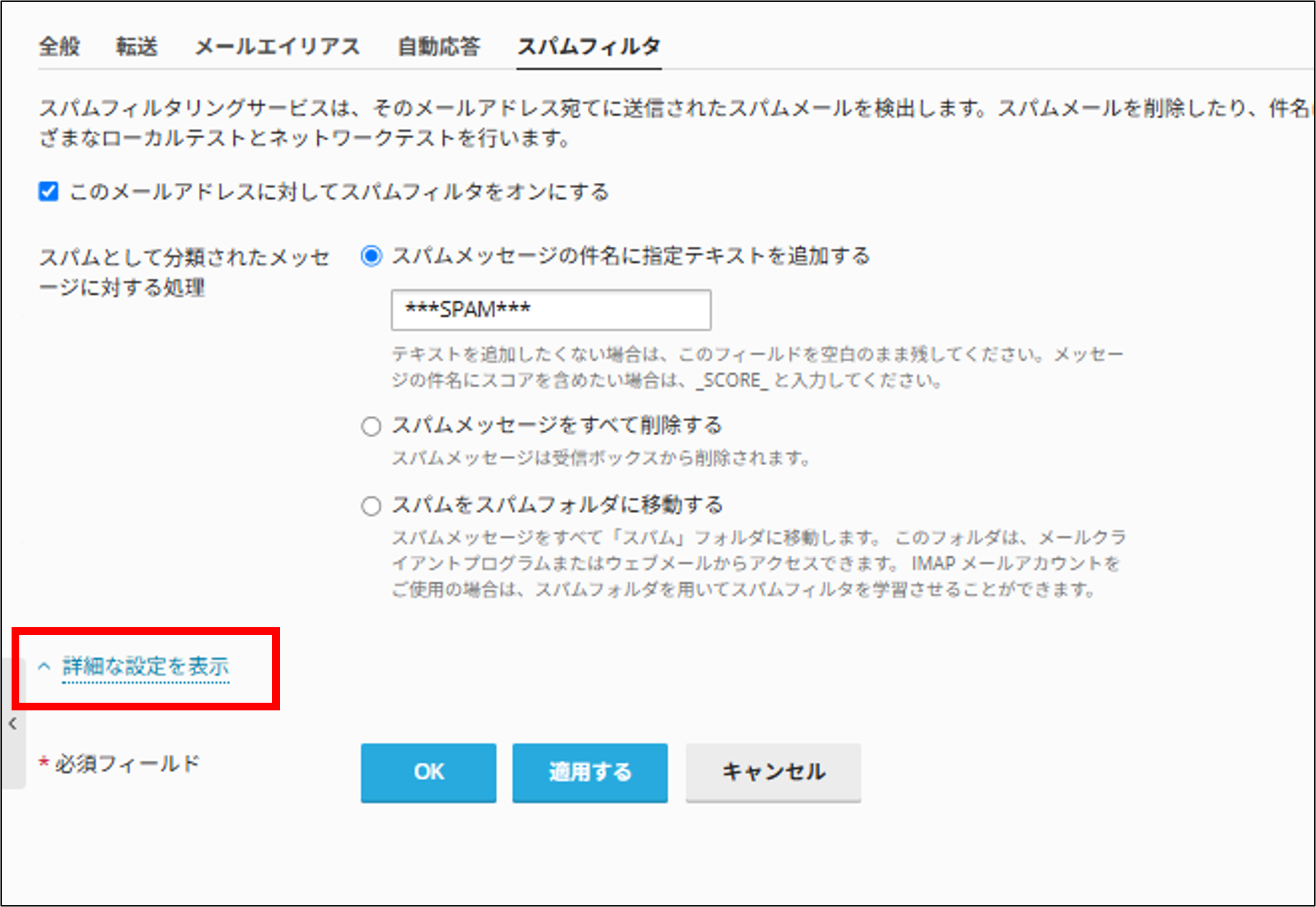1.コントロールパネルにログイン
コントロールパネルにログインをします。
各サービスごとのログイン方法は下記をご確認ください。
| ▼エクスビット | ▼プレミアエクスビット | ▼ギガーン |
2.「メール」メニューを表示
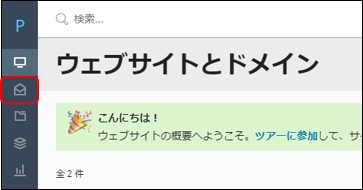
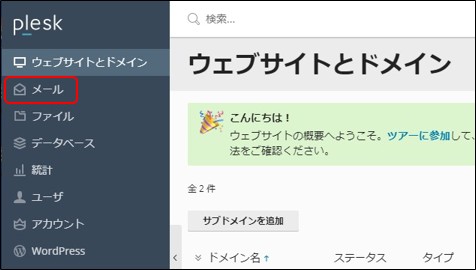
3.設定をしたいメールアドレス名をクリック
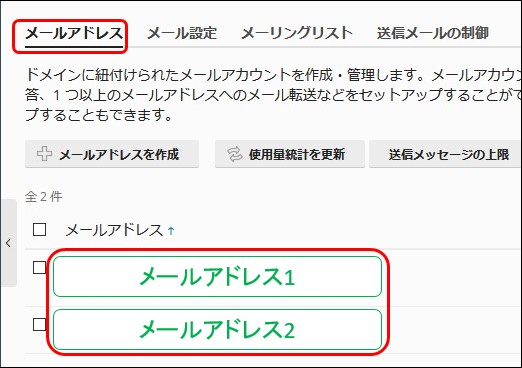
4.「スパムフィルタ」のタブメニューをクリック
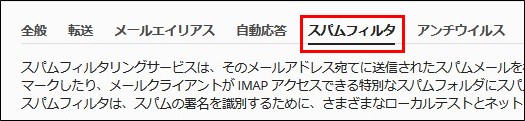
5.「詳細な設定を表示」をクリック
6.フィルタ感度の数値を変更
「フィルタ感度」では、受信したメールを迷惑メールと判定する「基準」を設定する事が出来ます。
この基準は「スパムフィルタの感度」欄に点数(※)を入れて設定します。
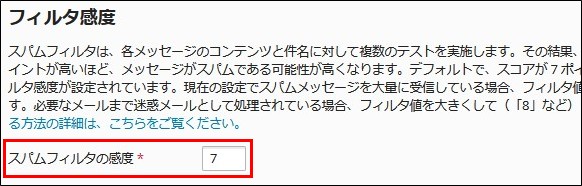
※点数とは
受信したメールには、点数が付けられ、迷惑メールと判定する要素が多いほど、この点数が大きくなります。
「スパムフィルタの感度」で設定した点数と、受信メールの点数の関係により、以下のように判定されます。
| スパムフィルタの感度の点数 > 受信メールの点数 | 迷惑メールと判定 |
| スパムフィルタの感度の点数 < 受信メールの点数 | 迷惑メールではないと判定 |
例えば、迷惑メールの判定基準を厳しく(迷惑メールと判定されやすく)したい場合は、スパムフィルタの感度の点数を「小さく」します。
【メールについた点数を確認する方法】
受信したメールのヘッダ情報には、以下のように迷惑メールの判定基準となる点数が記載されています。
例)X-Spam-Status: Yes, score=27.6 required=7.0
上記一文は、それぞれ以下の意味となります。
| score=27.6 | 受信したメールの点数(27.6点) |
| required=7.0 | スパムフィルタの感度に設定した点数(7点) |
| X-Spam-Status: Yes | 判定結果(Yes=迷惑メール) |
※ヘッダ情報の確認方法は各メールのマニュアルをご参照ください。
■マニュアル:メールソフトの設定